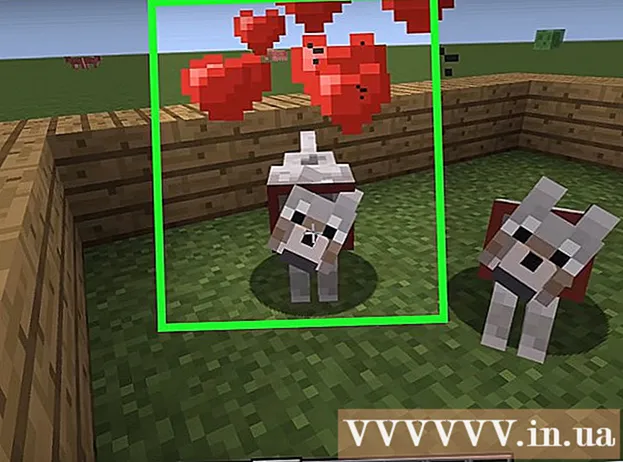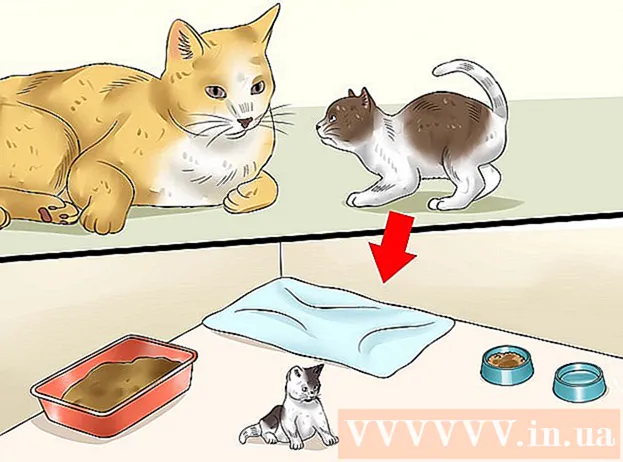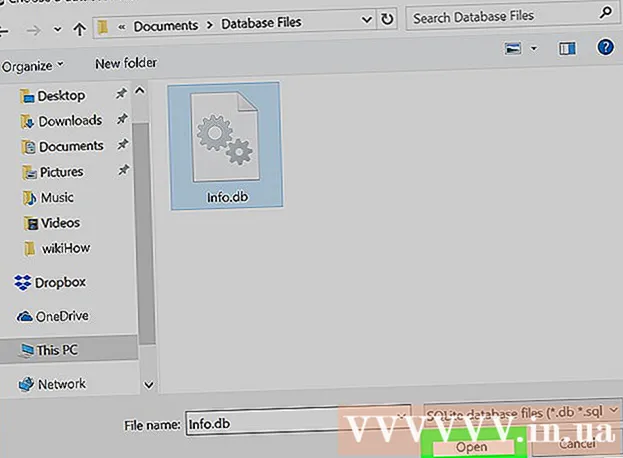Аўтар:
Tamara Smith
Дата Стварэння:
25 Студзень 2021
Дата Абнаўлення:
1 Ліпень 2024

Задаволены
Гэты wikiHow вучыць, як адмяніць членства ў Amazon Prime, каб яно не падаўжалася. Вы можаце зрабіць гэта праз вэб-сайт Amazon або праз прыкладанне Amazon.
Крок
Спосаб 1 з 2: На ПК
 Адкрыйце Старонка адмены Amazon Prime. Перайдзіце на гэтую старонку праз пошукавую машыну вашага кампутара. Гэта прывядзе вас на старонку "Спыніце падпіску на Amazon Prime".
Адкрыйце Старонка адмены Amazon Prime. Перайдзіце на гэтую старонку праз пошукавую машыну вашага кампутара. Гэта прывядзе вас на старонку "Спыніце падпіску на Amazon Prime".  націсніце на Скасаваць сяброўства. Гэта жоўтая кнопка дзесьці ўверсе старонкі. Калі вы націснеце на яго, вы трапіце на старонку ўваходу.
націсніце на Скасаваць сяброўства. Гэта жоўтая кнопка дзесьці ўверсе старонкі. Калі вы націснеце на яго, вы трапіце на старонку ўваходу.  Увайдзіце ў сістэму Amazon. Увядзіце свой адрас электроннай пошты і пароль і націсніце на Зарэгістравацца. Гэта пацвердзіць ваш уліковы запіс.
Увайдзіце ў сістэму Amazon. Увядзіце свой адрас электроннай пошты і пароль і націсніце на Зарэгістравацца. Гэта пацвердзіць ваш уліковы запіс. - Нават калі вы ўжо ўвайшлі ў свой рахунак Amazon, вы ўсё яшчэ будзеце працаваць Зарэгістравацца неабходна націснуць пасярэдзіне старонкі.
 націсніце на Працягвайце адмяняць. Гэта жоўтая кнопка дзесьці ўнізе старонкі.
націсніце на Працягвайце адмяняць. Гэта жоўтая кнопка дзесьці ўнізе старонкі.  Скасаваць членства ў Amazon Prime. Ёсць два варыянты: калі націснуць Канец зараз Prime будзе адменена неадкладна, і частка таго, што вы штомесяц плацілі за Prime, будзе кампенсавана, калі вы націснеце Спыненне дзеяння [дата] Націсніце, Amazon Prime можа працягваць выкарыстоўваць да даты падаўжэння членства.
Скасаваць членства ў Amazon Prime. Ёсць два варыянты: калі націснуць Канец зараз Prime будзе адменена неадкладна, і частка таго, што вы штомесяц плацілі за Prime, будзе кампенсавана, калі вы націснеце Спыненне дзеяння [дата] Націсніце, Amazon Prime можа працягваць выкарыстоўваць да даты падаўжэння членства.  Дачакайцеся з'яўлення старонкі пацверджання. Калі з'явіцца старонка "Адмена пацверджана", ваша падпіска Prime адменена.
Дачакайцеся з'яўлення старонкі пацверджання. Калі з'явіцца старонка "Адмена пацверджана", ваша падпіска Prime адменена.
Спосаб 2 з 2: На мабільным тэлефоне
 Адкрыйце Amazon. Націсніце на значок прыкладання Amazon, які выглядае як лагатып "Amazon", які наводзіцца на кошык пакупкі.
Адкрыйце Amazon. Націсніце на значок прыкладання Amazon, які выглядае як лагатып "Amazon", які наводзіцца на кошык пакупкі.  Націсніце ☰. Гэта трохрадковы значок у левым верхнім куце экрана. З'явіцца меню.
Націсніце ☰. Гэта трохрадковы значок у левым верхнім куце экрана. З'явіцца меню.  Націсніце Мой рахунак. Вы знойдзеце гэты параметр уверсе нядаўна апублікаванага меню.
Націсніце Мой рахунак. Вы знойдзеце гэты параметр уверсе нядаўна апублікаванага меню.  Націсніце Кіраванне прэм'ер-членствам. Гэта знаходзіцца ў раздзеле "Налады ўліковага запісу" меню.
Націсніце Кіраванне прэм'ер-членствам. Гэта знаходзіцца ў раздзеле "Налады ўліковага запісу" меню.  Увайдзіце ў сістэму Amazon. Калі вам будзе прапанавана, увядзіце свой адрас электроннай пошты і пароль.
Увайдзіце ў сістэму Amazon. Калі вам будзе прапанавана, увядзіце свой адрас электроннай пошты і пароль. - На гэта ўсё роўна трэба прыйсці Зарэгістравацца нават калі ўваход у ваш уліковы запіс захаваны для вас.
- Калі вы карыстаецеся iPhone з Touch ID, вам можа быць прапанавана сканаваць адбіткі пальцаў.
 Пракруціце ўніз і націсніце Скасаваць сяброўства. Гэты параметр знаходзіцца ўнізе старонкі. Калі вы зробіце гэта, вы пяройдзеце да пачатку пацверджання адмены.
Пракруціце ўніз і націсніце Скасаваць сяброўства. Гэты параметр знаходзіцца ўнізе старонкі. Калі вы зробіце гэта, вы пяройдзеце да пачатку пацверджання адмены.  Пракруціце ўніз і націсніце Я не хачу больш ніякіх выгод. Гэта ўнізе старонкі.
Пракруціце ўніз і націсніце Я не хачу больш ніякіх выгод. Гэта ўнізе старонкі. - Гэты параметр можа быць недаступны для вас. У гэтым выпадку перайдзіце да наступнага кроку.
 Пракруціце ўніз і націсніце Скасаваць сяброўства. Гэты параметр знаходзіцца ўнізе старонкі.
Пракруціце ўніз і націсніце Скасаваць сяброўства. Гэты параметр знаходзіцца ўнізе старонкі.  Націсніце Спыненне дзеяння [дата]. Гэта ў цэнтры экрана. Націснуўшы на гэта, вы спыніце аўтаматычнае абнаўленне вашага членства ў Prime; ваша сяброўства будзе спынена па заканчэнні бягучага тэрміну аплаты.
Націсніце Спыненне дзеяння [дата]. Гэта ў цэнтры экрана. Націснуўшы на гэта, вы спыніце аўтаматычнае абнаўленне вашага членства ў Prime; ваша сяброўства будзе спынена па заканчэнні бягучага тэрміну аплаты. - Там таксама могуць быць Цяпер спыненні як варыянт. Націснуўшы на гэтую опцыю, вы адразу ж адменіце падпіску Prime, а Amazon верне астатнюю частку бягучага тэрміну аплаты.
Парады
- Лепш за ўсё ануляваць свой уліковы запіс Amazon Prime за некалькі дзён да падаўжэння членства.
Папярэджанні
- Калі вы скасуеце свой уліковы запіс Amazon Prime, у вас таксама больш не будзе бясплатнага неабмежаванага сховішча для вашых фатаграфій і доступу да Cloud Drive. Калі вы хочаце працягваць карыстацца гэтым, вам давядзецца заплаціць за гэта.